的 8 大方法
您可能需要更新 Apple Watch 上的 watchOS 以確保始終獲得更好的體驗。每當您的 Apple Watch 有新的 watchOS 更新可用時,您可能想嘗試一下所有新功能。然而,watchOS 更新過程並非對每個人都一帆風順。

在某些情況下,您可能無法將 Apple Watch 更新到最新版本的 watchOS。有幾個原因,從網絡錯誤到缺乏免費存儲,都是造成這種情況的原因。我們已經編制了修復 Apple Watch 未更新到最新版本的最佳方法。在我們開始之前,請確保您的 Apple Watch 已充滿電或有足夠的電量來使用這些解決方案。
1.確保您的 Apple Watch 與最新版本的 watchOS 兼容
在您嘗試安裝 watchOS 更新之前,請務必檢查您的 Apple Watch 是否與最新版本兼容。如果不是,您甚至不會在 Apple Watch 上看到更新。 Apple Watch 通常會在 4-5 年內收到更新,之後就會停止支持。除此之外,Apple 還指定 watchOS 的每個主要版本支持的 Apple Watch 型號。
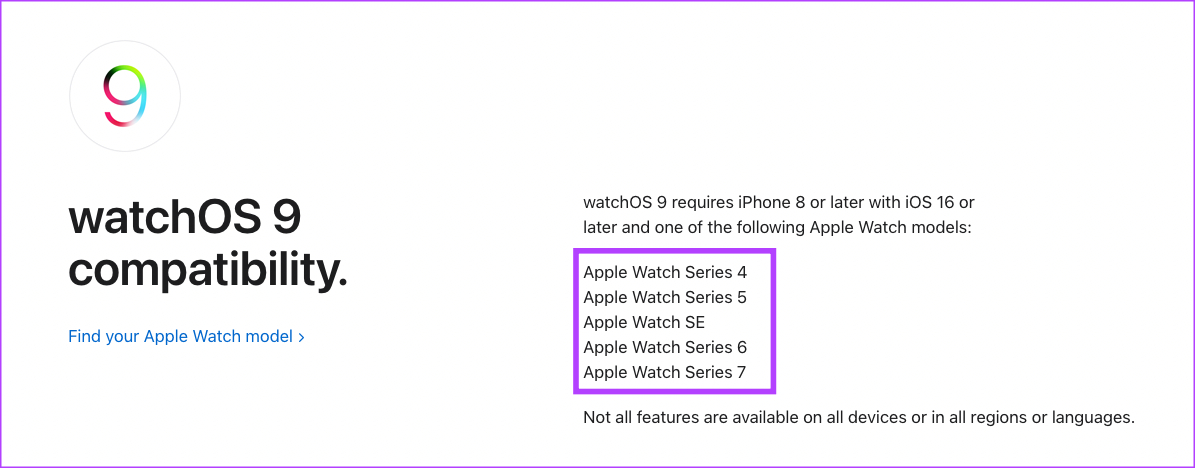
檢查您的 Apple Watch 是否有資格獲得新的 watchOS 更新的最佳方法是前往 Apple 的網站並檢查 支持的設備列表。向下滾動到頁面底部,您應該會看到兼容性部分。
2。在 iPhone 和 Apple Watch 上啟用藍牙和 Wi-Fi
Apple Watch 通過藍牙連接到您的 iPhone,並通過 Wi-Fi 下載更新包。因此,您需要在 iPhone 和 Apple Watch 上啟用藍牙和 Wi-Fi 才能下載更新。確保在 iPhone 和 Apple Watch 上啟用藍牙和 Wi-Fi 開關。
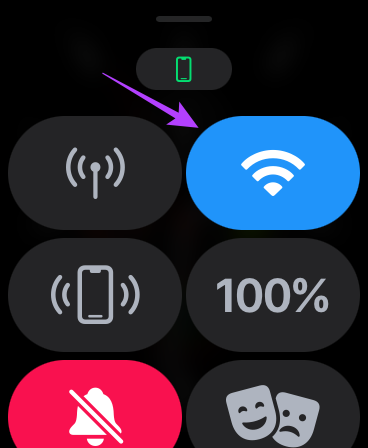
這將允許您的 iPhone 為您的 Apple Watch 下載軟件更新。下載完成後,iPhone 會將軟件更新傳輸到 Watch 並進行安裝。
3.通過設置將 Apple Watch 連接到 Wi-Fi 網絡
有時,啟用 Wi-Fi 切換並不能確保您的 Watch 連接到已保存的網絡。當您的手錶無法連接到 Wi-Fi 網絡時,它會尋找移動數據連接。也就是說,Wi-Fi 網絡更穩定,建議進行更新。以下是強制 Apple Watch 連接到 Wi-Fi 網絡的方法。
第 1 步:打開 Apple Watch 上的“設置”應用。
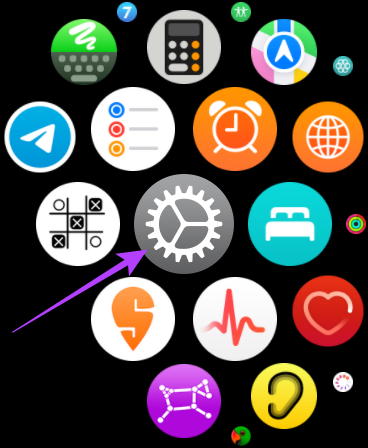
第 2 步:向下滾動並選擇 Wi-Fi 選項。
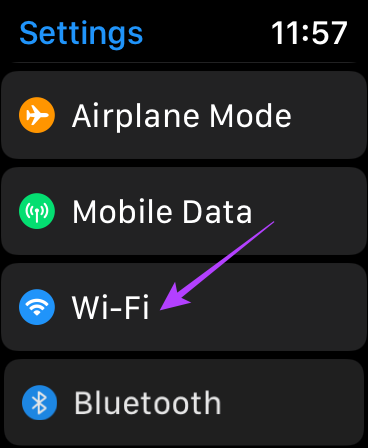
第 3 步:選擇您要連接的 Wi-Fi 網絡。
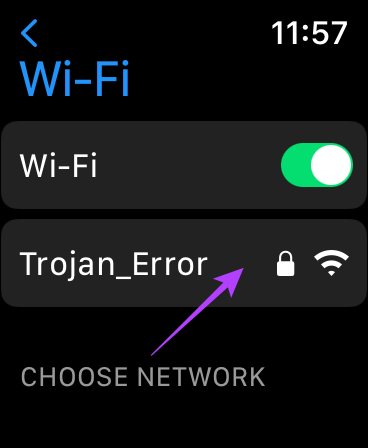
第 4 步:啟用自動加入旁邊的切換.
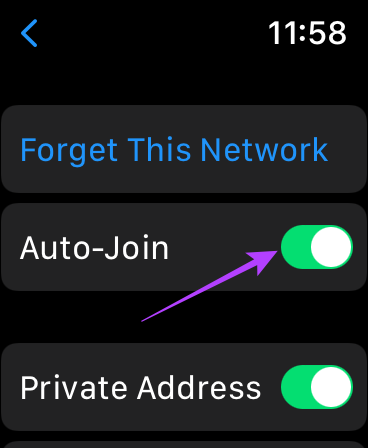
這將確保 Apple Watch 在您啟用 Wi-Fi 切換時自動連接到您的 Wi-Fi 網絡。然後,再次嘗試下載更新。
4.確保您在 iPhone 和 Apple Watch 上登錄了同一個 Apple ID
如果您想在任何一台 Apple 設備上無縫訪問您的數據,最好在所有 Apple 設備上使用同一個 Apple ID。同樣,您需要在 iPhone 和 Apple Watch 上使用相同的 Apple ID。或者,您將無法通過 iPhone 更新 Apple Watch。
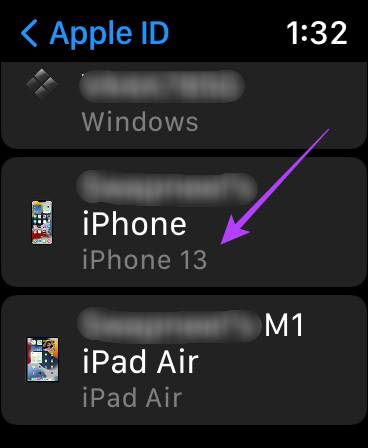
確保您的 Apple Watch 使用與 iPhone 相同的 Apple ID 後,重置您的 Watch。然後,在 iPhone 上打開 Apple Watch 應用。按照說明重新設置 Watch 以下載更新並安裝它。
5.清除 Apple Watch 上的存儲空間
某些舊版本的 Apple Watch,例如 Apple Watch Series 3,存儲空間有限。因此,可能沒有足夠的免費存儲空間來下載並在 Apple Watch 上安裝更新。
要解決這個問題,您需要在嘗試下載最新版本之前釋放 Watch 上的一些存儲空間更新。以下是您可以檢查免費存儲空間量並刪除不必要的應用程序和文件的方法。
第 1 步:在 Apple Watch 上打開“設置”應用程序。
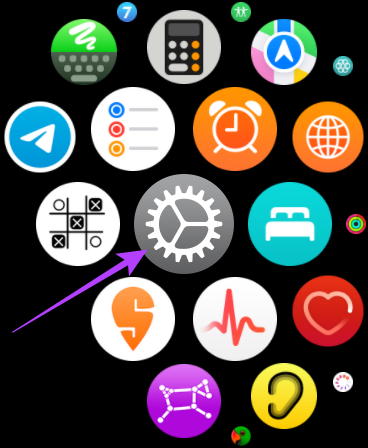
第 2 步:點擊常規。
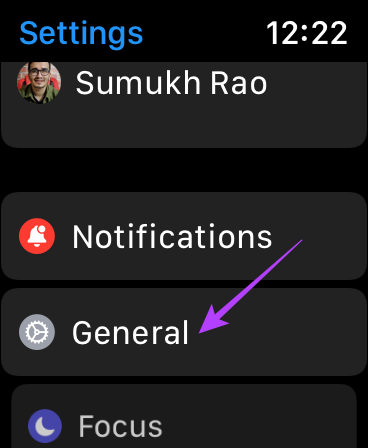
第 3 步:向下滾動並選擇存儲。
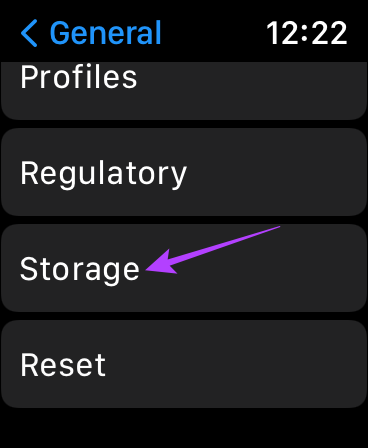
您將在 Apple Watch 上看到存儲空間拆分。您可以使用它來確定需要在 Apple Watch 上清除哪些應用程序或文件,以便為更新騰出空間。
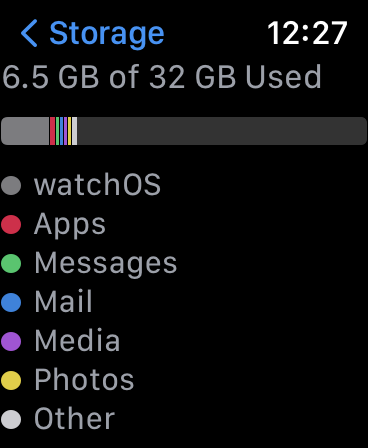
您可以向下滾動此列表並查看手錶上的所有應用。卸載不需要的。
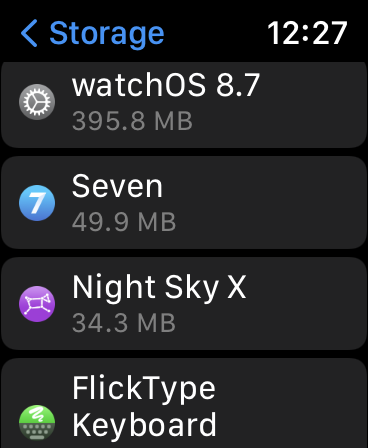
6.將 Apple Watch 充電至至少 50%
您的 Apple Watch 需要至少充電 50% 才能下載和安裝更新。另一個要求是您需要將手錶放在充電器上才能進行更新。只有在滿足您的 Watch 的這兩個要求後才能繼續下載更新。
如果您無法為 Apple Watch 充電,請查看修復 Apple Watch 無法充電的最佳方法。
7。將 Apple Watch 重新同步到您的 iPhone
Apple 讓您可以選擇將 Apple Watch 與您的 iPhone 重新同步。您可以嘗試重新同步兩台設備以在 Apple Watch 和 iPhone 之間建立正確的連接。操作方法如下。
第 1 步:在 iPhone 上打開 Watch 應用。
第 2 步:導航到常規標籤。
第 3 步:向下滾動時的最後一個選項是重置。點擊它並選擇重置同步數據。
您的 Apple Watch 現在將與您的 iPhone 重新同步。立即嘗試安裝更新。
8.再次取消配對 Apple Watch 並再次配對
如果之前的解決方案都不適合您,嘗試解決更新問題的最佳方法是取消 Apple Watch 配對,然後將其重新與 iPhone 配對。這將刪除 Apple Watch 上的所有現有設置和數據,之後您可以重新連接並安裝更新。以下是取消 Apple Watch 配對然後再次將其與 iPhone 配對的方法。
取消配對 Apple Watch 也會清除所有數據。在繼續之前備份 Watch 數據。
第 1 步:在 iPhone 上打開 Watch 應用。
第 2 步:
strong>導航到應用程序中的所有手錶部分。
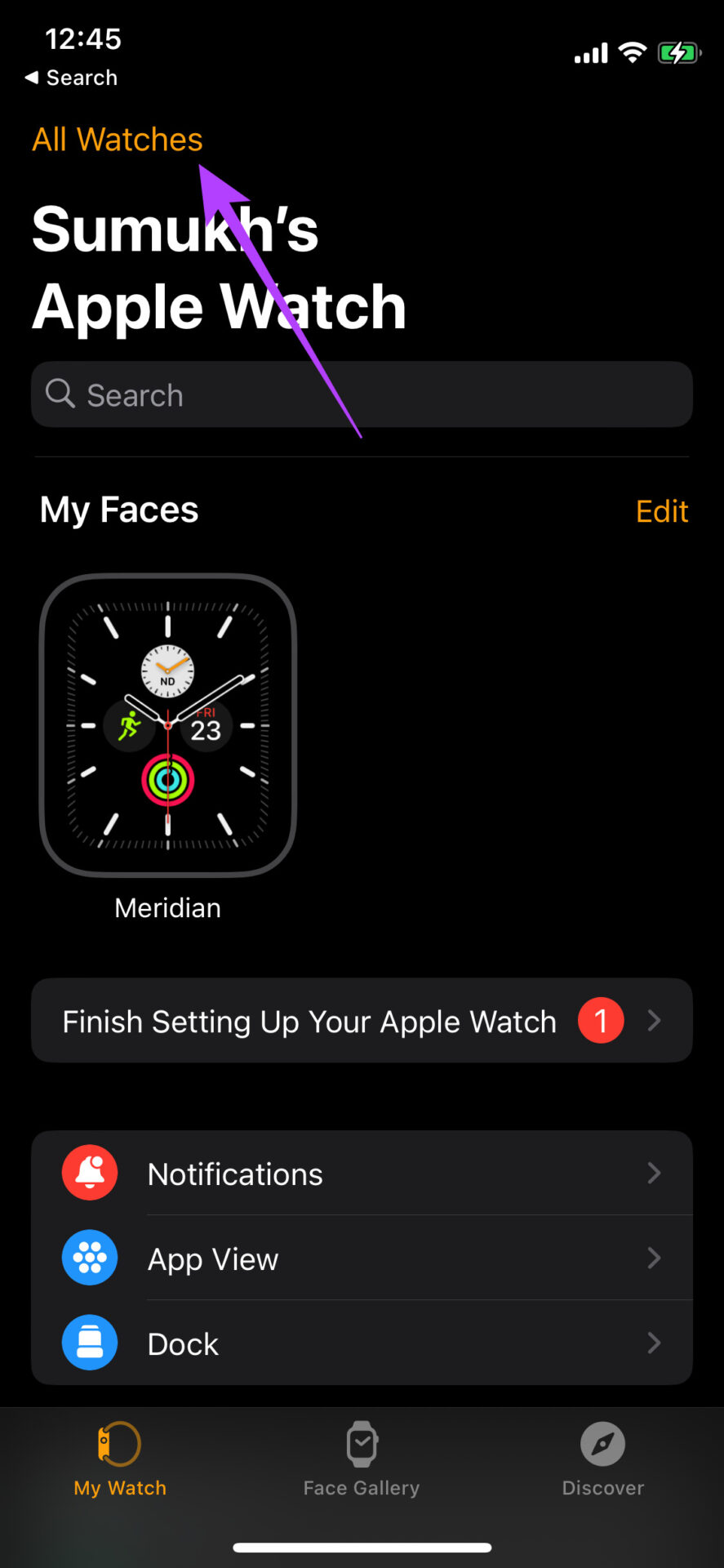
第 3 步:點擊要重置的手錶旁邊的小“i”按鈕。
第 4 步:現在,選擇取消配對 Apple Watch。
按照屏幕上的說明進行操作,您的 Apple Watch 將取消配對並重置。 Apple Watch 需要一段時間才能啟動備份。啟動到 watchOS 界面後,將 iPhone 靠近 Apple Watch,即可進行設置。
始終保持更新
新的軟件更新可以帶來新的功能和重要的錯誤修復。安裝更新並保持領先總是好的。如果您在 Apple Watch 上遇到一些故障或問題,請將其更新到最新版本的 watchOS,它們應該會得到修復。如果您無法更新手錶,請按照以下步驟操作,您可以毫無問題地執行更新。
